Linux(深度)系統安裝富士施樂(網路)印表機
- 2021 年 5 月 24 日
- 筆記
一般來講,linux系統識別印表機沒有問題,重點難點在於後面設置。
此文特別感謝:河北石龍的陳一繁銷售代表。P288dw施樂官網並未提供Linux的驅動並在安裝過程中遇到很多問題,其不厭其煩的為我聯繫廠家提供技術支援。
安裝具體方法如下:
1、安裝linux印表機 點加號

2、選擇要安裝的印表機
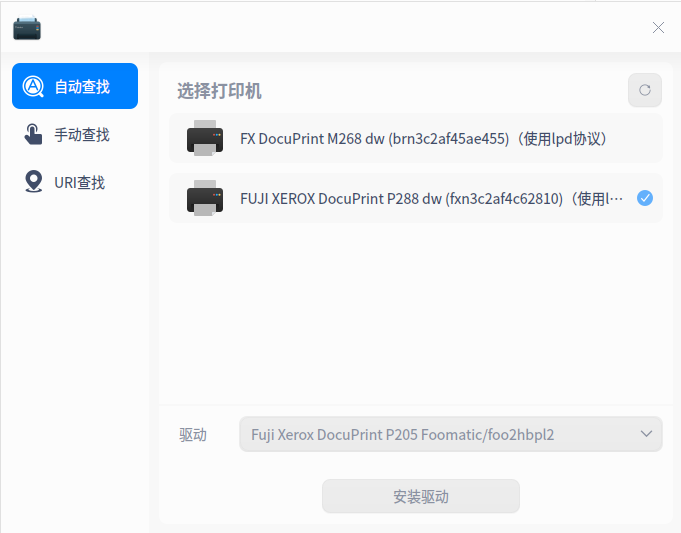
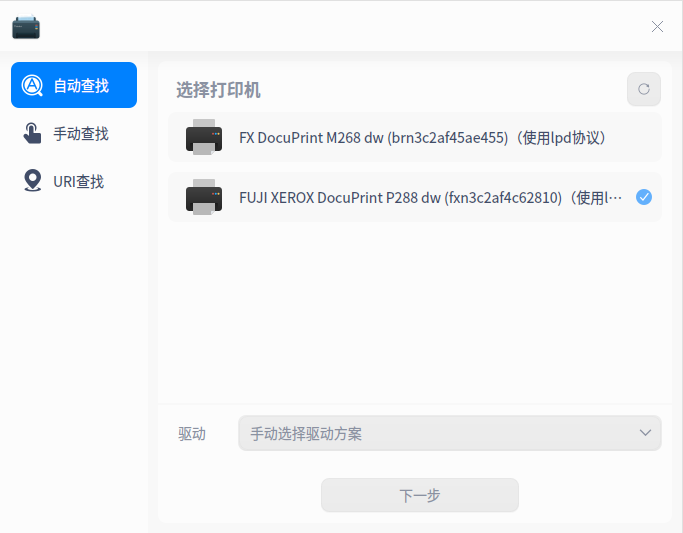
4、安裝印表機
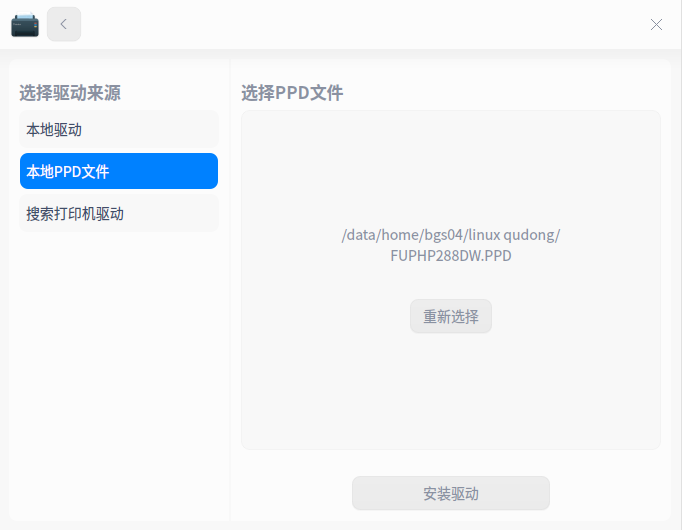
5、通常,印表機如果是USB連接,一般可以正常列印出測試頁印表機安裝成功,如果是網路印表機,大多數情況是不能列印出測試頁的,但這裡依然選擇是。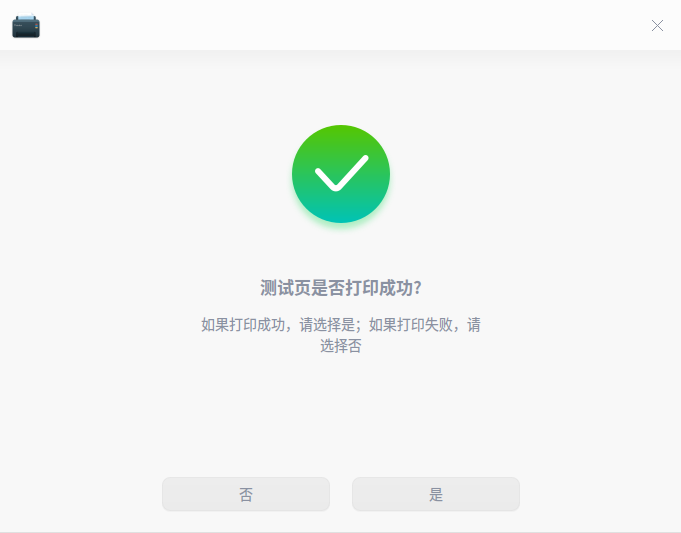
6、點擊印表機,選擇故障排除。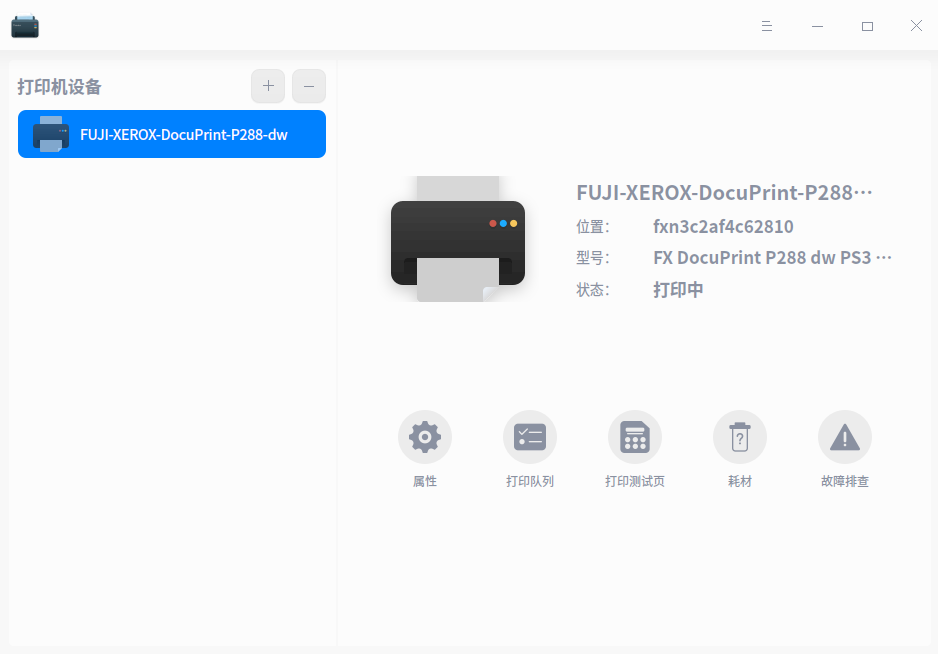
7、故障為無法定位印表機。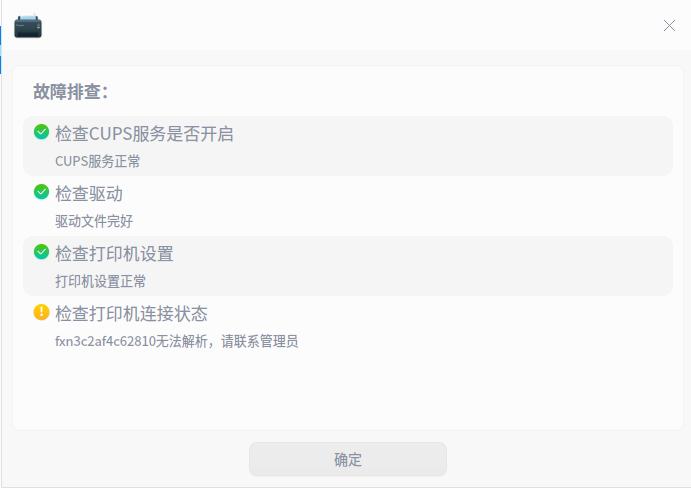
8、聯繫網路主管,確定印表機IP地址。
9、操作印表機機器面板上的按鍵,設定機器固定IP地址。步驟詳細如下:以我的機器為(富士施樂P288 dw )為例:機器查看/設置 在sleep狀態下>按返回鍵>按下箭頭>螢幕顯示 network>按確定鍵>螢幕顯示wired lan>按確定鍵>螢幕顯示TCP/IP>按確定鍵>按下箭頭>螢幕顯示IPaddress> 按確定鍵 >螢幕顯示機器當前IP地址>輸入你和網路主管確認好的IP地址(按確定是後移 按箭頭為調整)>確定好最後一位>按確定鍵>設置完成
修改URI地址,輸入你和網路主管確定好的印表機在區域網內IP。如我的印表機區域網IP:192.168.10.201。這裡注意一下,lpd://這裡不要改。
11、改完後如下圖。
12、印表機安裝完成,測試頁會列印出來。


